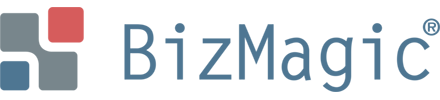Tomcat9のインストール
- インストールプログラムをコピー、解凍します。
# mkdir /usr/local/bizmagic
# cd /usr/local/bizmagic
# cp /mnt/dvd/apache-tomcat-9.0.37.tar.gz .
# tar zxvf apache-tomcat-9.0.37.tar.gz - 環境変数を設定します。
# cp /mnt/dvd/Linux/setup/bizenv.sh /home/bizmagic
# vi /home/bizmagic/bizenv.sh#!/bin/sh
#
# BizMagic
export CATALINA_HOME=/usr/local/bizmagic/apache-tomcat-9.0.37
export CATALINA_OPTS='-Xms256M –Xmx1024M -XX:MaxMetaspaceSize=128M -XX:+ExitOnOutOfMemoryError -XX:+UseConcMarkSweepGC -XX:+CMSClassUnloadingEnabled'
export JAVA_HOME=/usr/java8/amazon-corretto-8.262.10.1-linux-x64
export JRE_HOME=$JAVA_HOME/jre
export PATH=$JAVA_HOME/bin:$PATH
export JAVA_OPTS='-Xmx1024m'
export PGSQL_HOME=/usr/pgsql-12CATALINA_HOME apache-tomcatをインストールしたフォルダを指定 CATALINA_OPTS Tomcat9の各オプションを指定
(赤字太文字の数値はメモリ確保容量になります。
メモリの設定量についてはインストール環境を参照してください)JAVA_HOME Java8をインストールしたフォルダを指定 PGSQL_HOME PostgreSQL12がインストールされたフォルダを指定 - catalina.shの2行目に以下を追記します。
if [ -f /home/bizmagic/bizenv.sh ]; then
. /home/bizmagic/bizenv.sh
fi - xmlの修正
複数のTomcatをインストールしている場合や、Tomcat9デフォルトのポート番号を変更する場合は、下記のファイルに記載されている各ポート番号を修正します。
修正ファイル:$CATALINA_HOME/conf/server.xmlshutdownポート
<Server port="8005" shutdown="SHUTDOWN">
HTTPポート
<Connector port="8080" protocol="HTTP/1.1">
■POINT
HTTPポートはクライアントからアクセスするためのポートです。
現在使用されているポートの検索方法は下記のコマンドで行います。(赤字部分がポート番号)# netstat –nat
Active Internet connections (servers and established)
Proto Recv-Q Send-Q Local Address Foreign Address State
tcp 0 0 0.0.0.0:896 0.0.0.0:* LISTEN
tcp 0 0 127.0.0.1:2208 0.0.0.0:* LISTEN
tcp 0 0 0.0.0.0:2049 0.0.0.0:* LISTENこちらで表示されたポートはBizMagicインストールでのHTTPポートとして利用できません。
ポートとBizMagicURL
BizMagicは下記のURLとなります。
http://サーバードメイン:HTTPポート/コンテキスト名
例1(HTTPポートが8080の場合) http://www.caien.com:8080/run/
例2(HTTPポートが80の場合) http://www.caien.com/run/